Bên cạnh những bộ gõ tiếng Việt truyền thống như Unikey, Vietkey, có khá nhiều công cụ gõ mới được giới thiệu tới người dùng, như bộ gõ EVKey chẳng hạn.
EVKey là công cụ gõ tiếng Việt của lập trình viên Lâm Quang Minh phát triển dựa trên mã nguồn mở của Unikey. Về cơ bản, EVKey cũng tương tự như những công cụ gõ tiếng Việt khác nhưng đã được thêm rất nhiều tính năng mới. Trong đó có tính năng đáng chú ý là loại trừ những ứng dụng không muốn nhập tiếng Việt, sửa lỗi không gõ được tiếng Việt trên Chrome và những trình duyệt khác, sửa lỗi gợi ý trong Excel. Ngoài ra còn một số tính năng như chạy với quyền Admin, hiển thị hộp thoại khi khởi động, sử dụng Clipboard để gửi phím,… Bài viết dưới đây sẽ hướng dẫn bạn cách sử dụng công cụ gõ tiếng Việt EVKey.
Lưu ý với bạn đọc, nếu ứng dụng báo nhiễm virus có thể do xác định nhầm hoặc bạn tải từ nguồn không chính thống. Hãy tải theo folder chính của tác giả theo link bên dưới.
- Khắc phục lỗi Unikey không hiện biểu tượng trên Taskbar
- Khắc phục lỗi Unikey không gõ được tiếng Việt
- Chuyển mã phông chữ với Unikey
Hướng dẫn cài công cụ gõ EVKey
Bước 1:
Tải EVKey và cài đặt trên máy tính.
Bước 2:
Trước khi giải nén EVKey, bạn hãy tắt những công cụ tiếng Việt đang sử dụng trên máy tính. Nếu dùng Unikey hãy mở hộp thoại Unikey và tắt tùy chọn Khởi động cùng Windows rồi thoát Unikey đi.
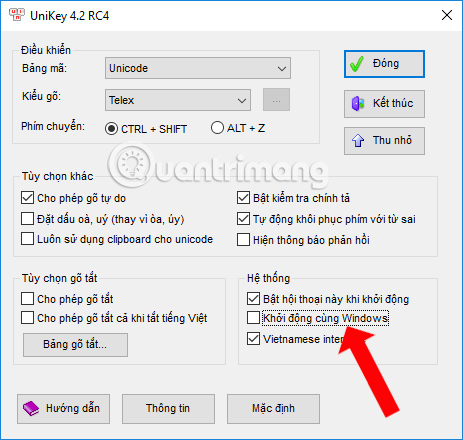
Bước 3:
Tiến hành giải nén file zip EVKey tải xuống. Trong thư mục giải nén sẽ có 2 file EVKey32.exe và EVKey64.exe tương ứng với phiên bản Windows của bạn là 32-bit hay 64-bit. Lựa chọn đúng phiên bản để cài đặt trên máy tính.
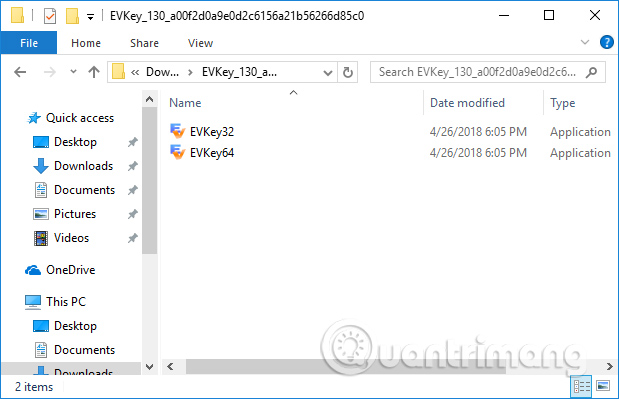
Bước 4:
Khi khởi động công cụ EVKey sẽ xuất hiện ngay hộp thoại điều khiển phần mềm, kèm theo đó là biểu tượng của công cụ ở dưới khay hệ thống.
![]()
Khi click chuột phải vào biểu tượng chúng ta sẽ có menu các tuỳ chọn nhanh cho các kiểu gõ sử dụng.
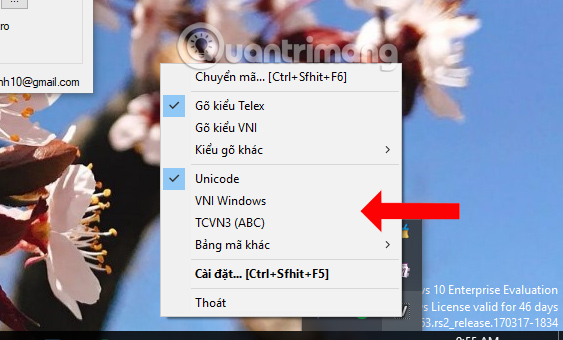
Tại giao diện điều khiển cho EVKey, tích chọn vào Khởi động cùng Windows để EVkey luôn chạy khi khởi động.
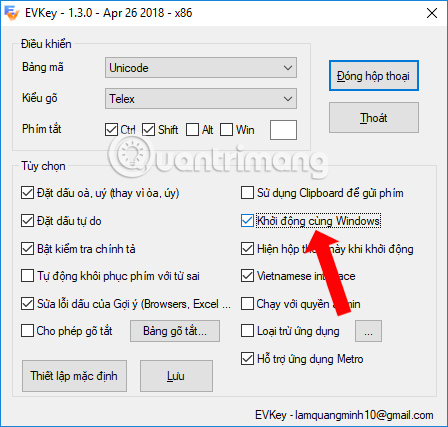
Bước 5:
Trong trường hợp người dùng muốn tắt bộ gõ tiếng Việt với một số ứng dụng, nhấn chọn vào nút ba chấm bên cạnh mục Loại trừ ứng dụng.
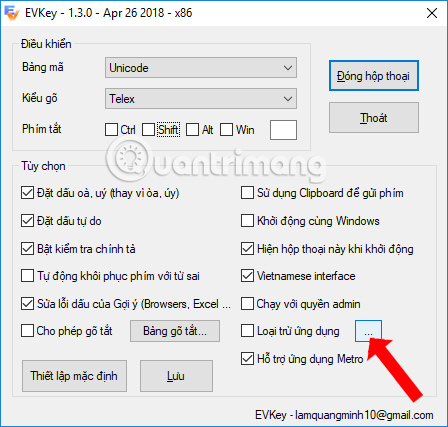
Nhấn tiếp vào biểu tượng dấu 3 chấm để tìm tới ứng dụng muốn tắt bộ gõ tiếng Việt. Hoặc người dùng có thể nhấn và giữ nút định vị bên cạnh và di chuột tới cửa sổ ứng dụng muốn tắt bộ gõ tiếng Việt. Sau đó nhấn vào nút Thêm.
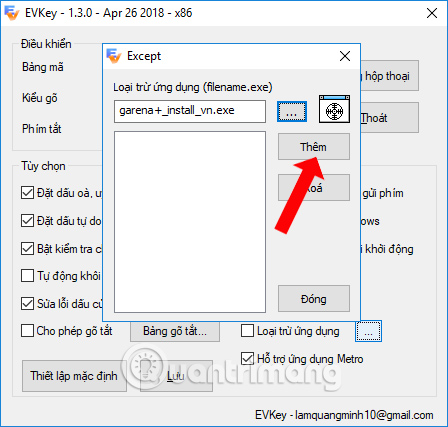
Trong trường hợp muốn dùng lại tiếng Việt thì nhấn vào nút Xoá. Nhấn tiếp nút Yes để đồng ý xoá.

Bước 6:
EVKey đã tích chọn sẵn vào Sửa lỗi dấu gợi ý trên trình duyệt, Excel, hạn chế tình trạng không gõ được tiếng Việt. Tính năng này ngay cả trên Unikey cũng không hề có.
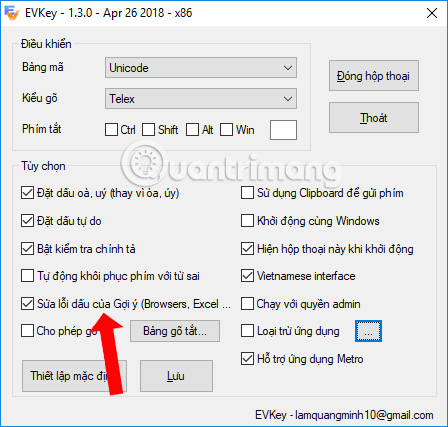
Bước 7:
Phần phím tắt của EVKey cũng được mở rộng hơn so với Unikey, cho phép người dùng sử dụng nhiều phím tắt, tuỳ chỉnh phím tắt, tự tạo phím tắt dễ nhớ tuỳ vào từng người dùng.
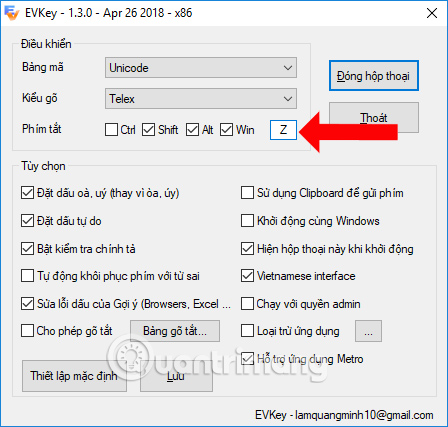
Bước 8:
Bảng gõ tắt của EVKey cũng được thiết lập rõ ràng để người dùng có thể tạo danh sách viết tắt, khởi động cùng Windows với quyền Admin. Nhấn chọn vào nút Bảng gõ tắt rồi nhập từ muốn gõ tắt vào giao diện bằng Macro Definition.
Phần gõ tắt này sẽ có mục Vẫn cho phép gõ tắt khi tắt tiếng Việt.
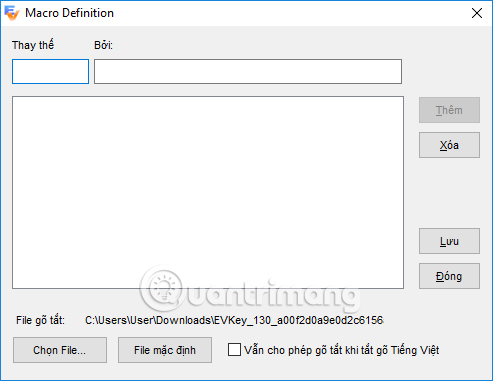
Bước 9:
Một tính năng mới của EVKey đó là gõ tiếng Việt trên ứng dụng Metro như Skype, Mail, Facebook, Messenger, Edge v.v... Ứng dụng Metro là các ứng dụng được phát triển bằng công cụ WinRT của Microsoft. Mặc định EVKey sẽ có hỗ trợ ứng dụng Metro, nhưng bạn cũng nên tích chọn vào Hỗ trợ ứng dụng Metro khi ứng dụng Metro bị gõ sai dấu.
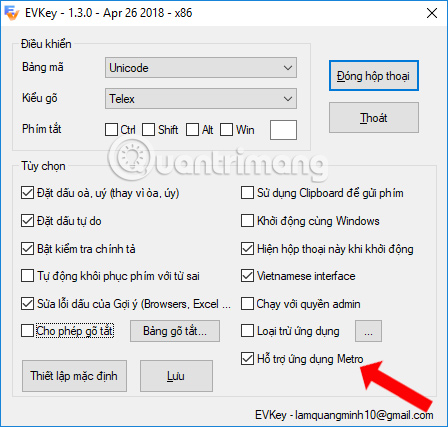
Nhìn chung EVKey sử dụng rất đơn giản với giao diện rõ ràng, mở rộng thêm nhiều tuỳ chọn gõ tiếng Việt cho người dùng mà Unikey cũng không có. Bạn hãy cài đặt EVKey và trải nghiệm bộ gõ tiếng Việt này nhé.
Xem thêm:
- Cách chuyển văn bản có dấu sang không dấu bằng Unikey
- Làm thế nào để sử dụng chức năng gõ tắt trong Unikey?
- Khắc phục lỗi Unikey không gõ được tiếng Việt
Hy vọng bài viết này hữu ích với bạn!
 Công nghệ
Công nghệ  AI
AI  Windows
Windows  iPhone
iPhone  Android
Android  Học IT
Học IT  Download
Download  Tiện ích
Tiện ích  Khoa học
Khoa học  Game
Game  Làng CN
Làng CN  Ứng dụng
Ứng dụng 


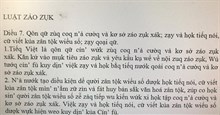











 Linux
Linux  Đồng hồ thông minh
Đồng hồ thông minh  macOS
macOS  Chụp ảnh - Quay phim
Chụp ảnh - Quay phim  Thủ thuật SEO
Thủ thuật SEO  Phần cứng
Phần cứng  Kiến thức cơ bản
Kiến thức cơ bản  Lập trình
Lập trình  Dịch vụ công trực tuyến
Dịch vụ công trực tuyến  Dịch vụ nhà mạng
Dịch vụ nhà mạng  Quiz công nghệ
Quiz công nghệ  Microsoft Word 2016
Microsoft Word 2016  Microsoft Word 2013
Microsoft Word 2013  Microsoft Word 2007
Microsoft Word 2007  Microsoft Excel 2019
Microsoft Excel 2019  Microsoft Excel 2016
Microsoft Excel 2016  Microsoft PowerPoint 2019
Microsoft PowerPoint 2019  Google Sheets
Google Sheets  Học Photoshop
Học Photoshop  Lập trình Scratch
Lập trình Scratch  Bootstrap
Bootstrap  Năng suất
Năng suất  Game - Trò chơi
Game - Trò chơi  Hệ thống
Hệ thống  Thiết kế & Đồ họa
Thiết kế & Đồ họa  Internet
Internet  Bảo mật, Antivirus
Bảo mật, Antivirus  Doanh nghiệp
Doanh nghiệp  Ảnh & Video
Ảnh & Video  Giải trí & Âm nhạc
Giải trí & Âm nhạc  Mạng xã hội
Mạng xã hội  Lập trình
Lập trình  Giáo dục - Học tập
Giáo dục - Học tập  Lối sống
Lối sống  Tài chính & Mua sắm
Tài chính & Mua sắm  AI Trí tuệ nhân tạo
AI Trí tuệ nhân tạo  ChatGPT
ChatGPT  Gemini
Gemini  Điện máy
Điện máy  Tivi
Tivi  Tủ lạnh
Tủ lạnh  Điều hòa
Điều hòa  Máy giặt
Máy giặt  Cuộc sống
Cuộc sống  TOP
TOP  Kỹ năng
Kỹ năng  Món ngon mỗi ngày
Món ngon mỗi ngày  Nuôi dạy con
Nuôi dạy con  Mẹo vặt
Mẹo vặt  Phim ảnh, Truyện
Phim ảnh, Truyện  Làm đẹp
Làm đẹp  DIY - Handmade
DIY - Handmade  Du lịch
Du lịch  Quà tặng
Quà tặng  Giải trí
Giải trí  Là gì?
Là gì?  Nhà đẹp
Nhà đẹp  Giáng sinh - Noel
Giáng sinh - Noel  Hướng dẫn
Hướng dẫn  Ô tô, Xe máy
Ô tô, Xe máy  Tấn công mạng
Tấn công mạng  Chuyện công nghệ
Chuyện công nghệ  Công nghệ mới
Công nghệ mới  Trí tuệ Thiên tài
Trí tuệ Thiên tài